Praca z obiektami w Adobe InDesign jest często kluczowa dla wizualizacji twoich projektów. Czy kiedykolwiek zastanawiałeś się, jak szybko i efektywnie wprowadzać zmiany w grafikach lub ramkach informacyjnych? W tym poradniku dowiesz się, jak przy pomocy celowego użycia formatów obiektów możesz ułatwić edycję swoich projektów. Nauczysz się, jak zaoszczędzić czas podczas wprowadzania zmian i zachować porządek, nawet gdy pracujesz z wieloma stronami.
Najważniejsze wnioski
- Formaty obiektów umożliwiają szybkie zmiany w obiektach w InDesign.
- Możesz łatwo dostosowywać różne elementy, takie jak obrazy, grafiki czy pola tekstowe.
- Funkcja Szukaj i Zastąp oferuje elastyczny sposób zmiany obiektów, nawet bez precyzyjnych specyfikacji.
Instrukcja krok po kroku
Aby łatwo i szybko zmieniać obiekty w swoim dokumencie, zacznij od korzystania z formatów obiektów. Ta technika pozwala szybko wprowadzać szerokie zmiany w dużym projekcie.
Aby pracować z formatami obiektów, powinieneś najpierw upewnić się, że konsekwentnie stosujesz je od samego początku. Na przykład, jeśli tworzysz ramkę informacyjną i ustalasz, że ma być zielona, potem będziesz mieć możliwość zmiany koloru na biały jednym kliknięciem, bez konieczności ręcznego dostosowywania każdej pojedynczej ramki.
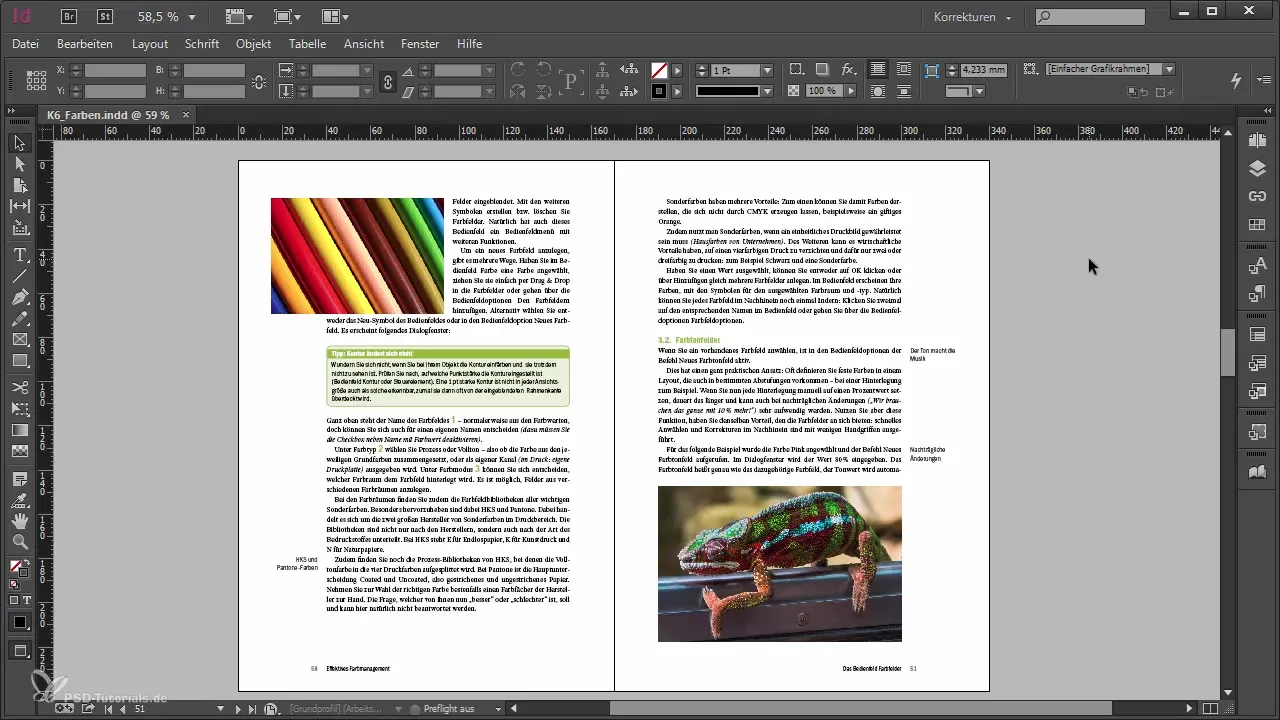
W kontekście obrazów i grafik warto również wykorzystać specjalne formaty obiektów. Na początku może zechcesz zastanowić się, dlaczego powinieneś stworzyć własny format dla prostych ram grafik. Dużą zaletą podejścia tego rodzaju staje się widoczna, gdy później zachodzi potrzeba dostosowania ram. Dzięki temu będziesz wdzięczny, że fundament został dobrze położony od samego początku.
Jeśli jednak w przeszłości nie stosowałeś konsekwentnie formatów obiektów i teraz musisz przejrzeć około 300 stron, funkcja Szukaj i Zastąp w InDesign staje się szczególnie przydatna. Możesz wyszukiwać konkretne atrybuty, takie jak cień, i masz możliwość przejścia na prostszy, spójny wygląd.
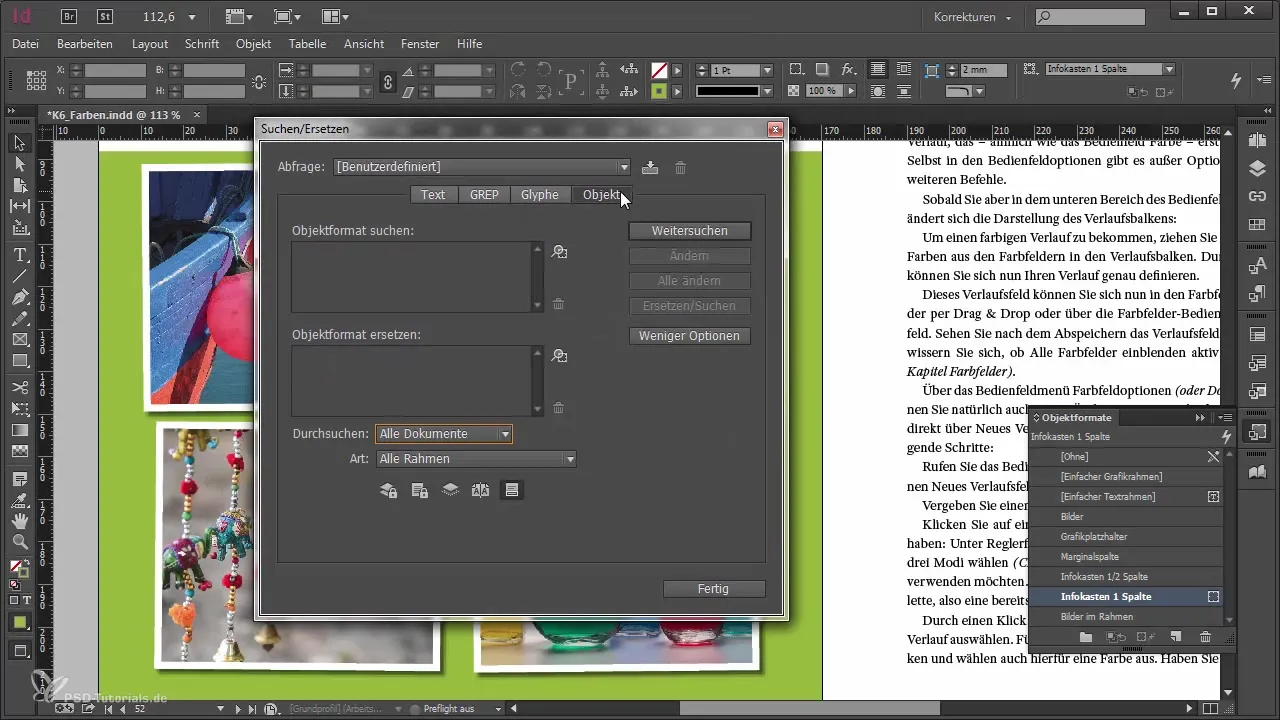
Aby móc skutecznie korzystać z funkcji Szukaj i Zastąp, w polu wyszukiwania wyszukujesz cień, nie definiując go dokładnie. Następnie wybierasz opcję „Zastąp format obiektu”, aby użyć nowo utworzonego formatu obiektu lub zastosować jednolite ustawienia dla cienia. Daje ci to swobodę nie tylko w modyfikowaniu obiektów, ale także w od początku nadawaniu im odpowiedniego formatu.
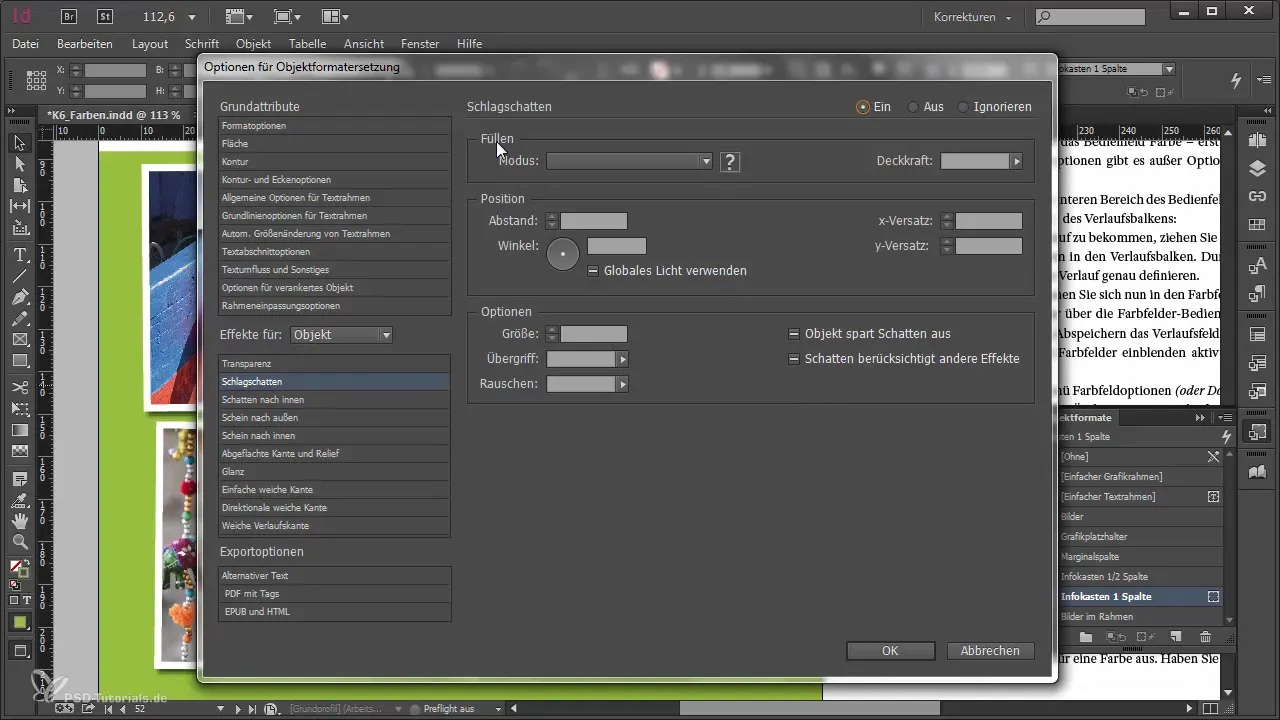
Wyszukiwanie może być także ograniczone do konkretnego typu ram. Jeśli chcesz celowo wskazać wszystkie ramki grafik w swoich obrazach, jest to łatwe do zrobienia. Dzięki tej funkcji masz możliwość efektywnej pracy i dokonywania precyzyjnych dostosowań, nie kwestionując struktur całego dokumentu.
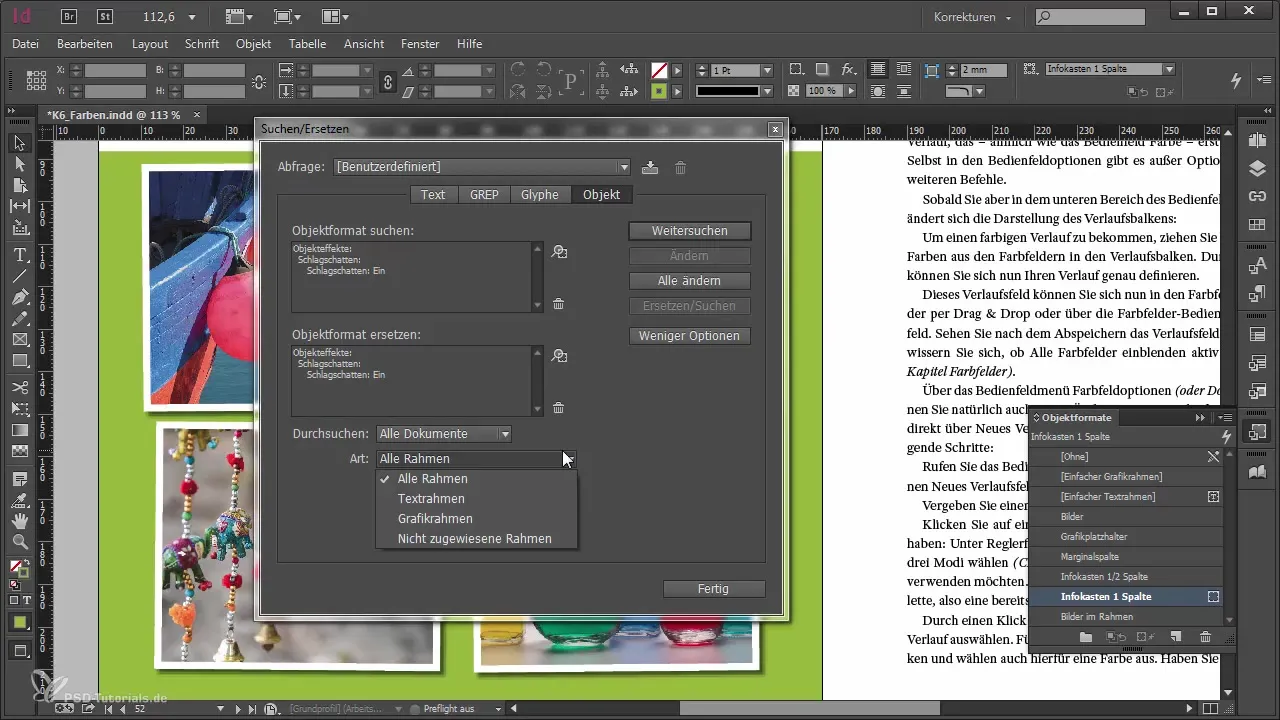
Kolejnym aspektem, który powinieneś wziąć pod uwagę, są obiekty zakotwiczone. Jeśli na przykład chcesz wskazać wszystkie wprowadzone przez użytkownika obrazy i zakotwiczyć je w określony sposób, ponownie korzystasz z funkcji Szukaj i Zastąp, aby zaoszczędzić czas i trud.
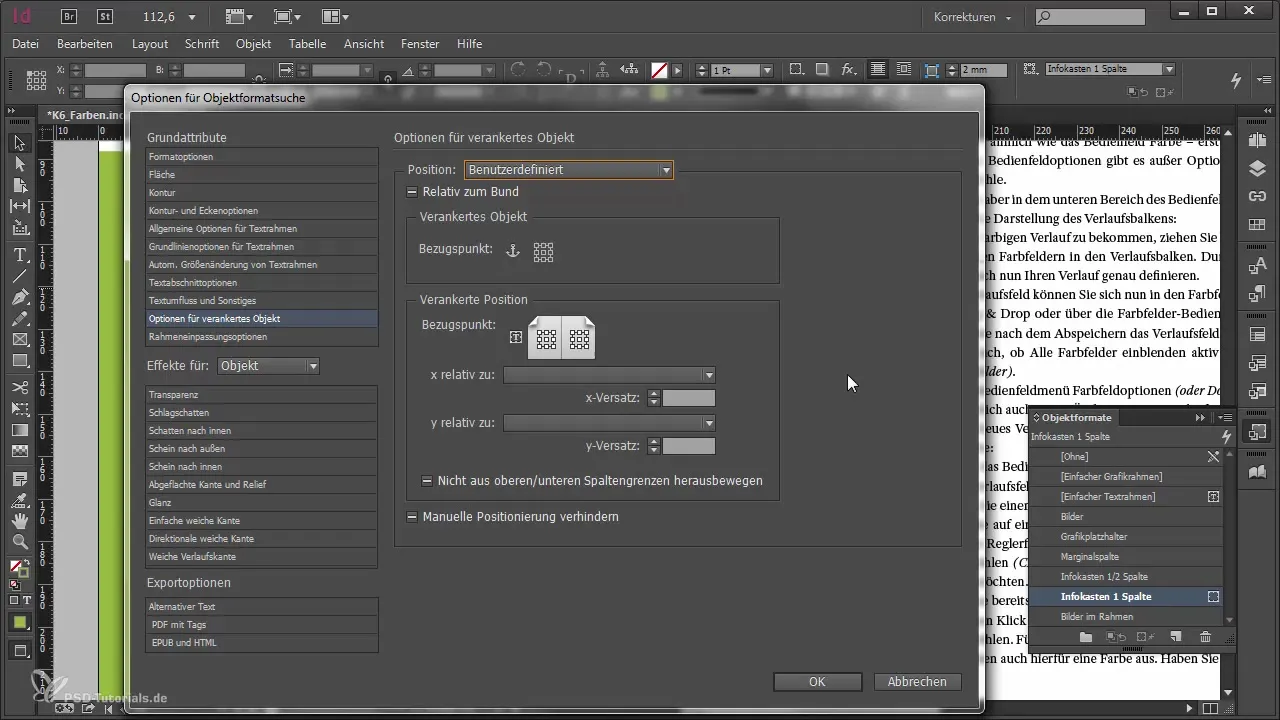
Te metody nie tylko umożliwiają szybszą edycję w późniejszym czasie, ale także dają solidne zrozumienie struktury twojego projektu. Konsekwentne korzystanie z formatów obiektów przynosi również długoterminowe korzyści. Podejmując właściwe decyzje od samego początku, znacznie ułatwiasz sobie późniejsze dostosowania.
Podsumowanie – Poprawki obiektów w Adobe InDesign: wskazówki dla oszczędzającej czas pracy
W tym poradniku nauczyłeś się, jak za pomocą formatów obiektów w Adobe InDesign optymalizować swoją pracę. Możesz wprowadzać precyzyjne zmiany w obiektach w dużych projektach i korzystać z funkcji Szukaj i Zastąp, aby efektywnie tworzyć swoje projekty. Nie zapominaj, że staranna planowanie od samego początku jest kluczem do sprawnej realizacji.
Najczęściej zadawane pytania
Jak korzystam z formatów obiektów w Adobe InDesign?Zdefiniuj dla obiektów, takich jak pola tekstowe czy grafiki, konkretne formaty, aby szybko wprowadzać zmiany.
Czym jest funkcja Szukaj i Zastąp?Funkcja w InDesign, która pozwala wyszukiwać konkretne atrybuty i zastępować je nowymi ustawieniami w twoim dokumencie.
Dlaczego powinienem pracować z formatami obiektów od samego początku?Dzięki używaniu formatów obiektów ułatwiasz sobie przyszłe dostosowania i zachowujesz spójny wygląd.


